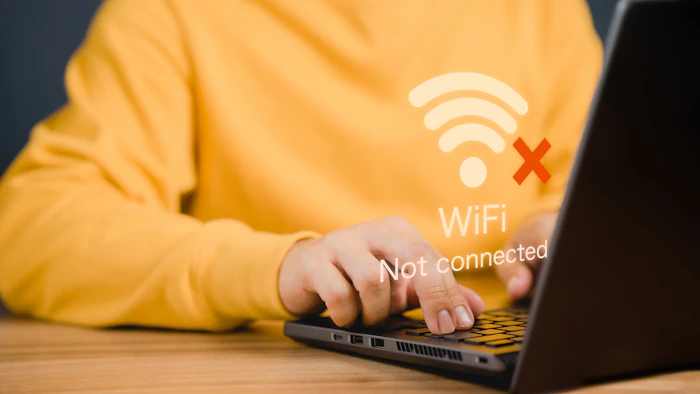
Wi-Fiが圏外になったら?電波が入らない要因や復旧方法を解説
Wi-Fi接続時に圏外になり、困った経験がある人も多いでしょう。突然通信できなくなると、メールやSNSで連絡が取れなくなったり、調べ物ができなくなったりし不便に感じてしまいますよね。
そこで今回は、Wi-Fi環境下で圏外になったときの復旧方法について解説します。復旧したあと再度圏外にならないよう、原因もあわせて解説するため、電波が入らず困っている人は参考にしてみてください。

大手家電量販店出身で、7,000人以上に携帯電話の販売や通信サービスの契約を担当。主要な通信会社の料金プランや販売機種をすべて把握し、その豊富な知識で店舗販売ランキングにおいて個人表彰もされている。 その後マイベストに入社、携帯電話や光ファイバー回線キャリア・インターネットプロバイダーなどの通信会社を専門に担当しており、格安SIMやホームルーターを実際に回線契約し各社の料金プランや通信速度の比較を行うとともに、モバイルだけでなく10社以上の戸建て・マンション向けの光回線の通信速度・速度制限も調査している。 また自身が行う検証の中で通信会社の公表値と異なる数値も発表、わかりにくいと言われる通信サービスだからこそ、理解しやすく信頼できるコンテンツの企画制作を心掛けている。
光回線おすすめTOP5
ソニーネットワークコミュニケーションズ

対応エリア限定だが、コスパが最強レベルのプラン
ビッグローブ

一部エリアは対象外。高速通信と安さを両立したプラン
ソニーネットワークコミュニケーションズ

対応エリア限定だが、戸建てユーザーの候補になるプラン
NTTドコモ

通信速度・応答速度ともに高速で料金は安め。エリアには注意
Wi-Fiが圏外に!まずチェックするべきことは?
Wi-Fiが圏外になり繋がらないときには、以下が原因の可能性があるのでチェックしましょう。
- ルーターや電子機器の通信設定に不備がある
- 通信障害やメンテナンスが起きている
- 支払いを滞納している
それぞれについて詳しく解説します。
設定に不備がないかチェック

Wi-Fiが圏外になったら、まずは設定に不備がないか確認しましょう。
Wi-Fiルーターや電子機器の通信設定が完了していないと、Wi-Fiに接続できません。利用したい端末の設定画面から、Wi-Fiルーターと接続されているか確認してみましょう。とくにはじめて接続するときは、初期設定を行う必要があるため、各端末のガイドに従って操作してください。
設定済みでも、デバイスのアップデートに伴って設定が変更されてしまっている場合もあるため、再度接続をやり直してみるのも有効です。
端末設定に不備がない場合は、ルーターの管理画面にアクセスして、接続設定を行います。Wi-Fiによって設定手順は異なるため、使用中の通信事業者の公式サイトを確認してみましょう。
回線やプロバイダの公式サイトで通信障害やメンテナンス情報を確認

圏外のときは、通信障害やメンテナンス情報を確認してみましょう。回線やプロバイダの公式サイトをチェックすれば、最新情報がわかります。
メンテナンスの場合は、事前に情報が開示されている場合も多いため、普段からこまめに公式サイトを確認するのもおすすめです。
通信障害やメンテナンス中に、Wi-Fiを利用する必要性が生じた際は、フリーWi-Fiスポットを利用できます。セキュリティに注意しながら、カフェ・レストラン・空港などのフリーWi-Fiを活用してみるのもひとつの手です。
支払いを滞納していないか調べる

設定の不備や通信障害などの予定がないのに圏外になったときは、利用料金の支払いが完了しているかチェックしましょう。
Wi-Fiやスマホの利用料金を滞納してしまうと、利用を停止されるおそれがあります。支払い方法が口座引き落としであれば残高不足ではないか、クレジットカード払いであればカードが停止していないかなどを調べてみましょう。
滞納している料金を支払えば通信が可能になるものの、復旧に多少時間がかかる場合があります。そもそも支払いに遅れが生じないよう気をつけることが大切です。
Wi-Fiが圏外になったときの原因と復旧方法
次に、Wi-Fiが圏外になる原因と復旧方法について解説します。
①スマホやパソコンの機内モードを解除する

スマホやパソコンが機内モードになっていたら、解除するとWi-Fiが繋がる可能性があります。機内モードとはすべての無線通信がオフになる機能であり、Wi-Fi通信も一旦自動的に切断されるためです。
機内モードは、スマホやパソコンの設定画面からのオン・オフの切り替えができます。Android端末なら設定>ネットワークとインターネット>詳細設定>機内モードにて、iPhone端末なら設定>機内モード、もしくはコントロールセンターの飛行機マークにて簡単に切り替えが可能です。
なお、機内モード状態でもWi-Fiは使用できます。Wi-Fiのアイコンにタッチしてオフ・オンを切り替えられるので、機内モードのままWi-Fiに接続したい場合は試してみてください。
②接続している端末のWi-Fi設定をオンにする

スマホやパソコンなど、接続する側のデバイスのWi-Fi設定をオンにすると復旧できる可能性もあります。
そもそもWi-Fi設定がオンになっていないと、Wi-Fi通信はできません。スマホやパソコン画面のステータスバーなどで、通信状況を都度確認するようにしましょう。
Wi-Fi設定のオン・オフは、利用する電子機器の設定画面にて切り替えが可能です。設定を開いたらWi-Fiの文字をタップし、画面に表示されるボタンをスライドして接続しましょう。
オンになっているのにWi-Fi通信できていない場合は、一度オフにして再度オンにすると改善する場合もあります。オン>オフ>オンと操作を繰り返して様子を見てみましょう。
③外出先なら利用する場所を移動してみる

モバイルWi-Fiルーターの利用時に、外出先で圏外になるなら、場所を移動してみるのも有効です。Wi-Fiにはサービス提供エリアが定められていますが、圏外時は提供エリア外に出てしまっている可能性があります。
とくに、山間部や地方はサービスが提供されておらず、圏外になりやすい環境であると考えられるでしょう。
手持ちのスマホを使って、モバイルWi-Fiルーターの公式サイトにて対応エリアを確認し、エリア内に移動して通信できるかチェックしてみてください。
④ルーターの配置を見直す

圏外のときは、Wi-Fiルーター端末の配置を見直すと、通信状況が改善する場合があります。ルーターとデバイスの間に遮蔽物があると、電波を受信しにくくなる可能性があるためです。
とくにWi-Fiルーターを収納して隠すように設置すると、電波環境は悪くなるため注意しましょう。電波が伝わりにくくなる設置場所は、テレビの裏や棚のなかなどが挙げられます。
一方で、棚の上などの高い位置や、部屋の中央にWi-Fiルーターを設置すると、広範囲に電波が伝わりやすくなるので、実践してみてください。
⑤ほかの端末の接続を切断

圏外のときは、ほかの端末の同時接続を一度切断してみると繋がりやすくなる可能性があります。1つのWi-Fiに対して、接続している電子機器が多すぎると、通信速度が落ちたり圏外になったりするためです。
複数の電子機器を同時接続するときは、1つのWi-Fiにつき3台程度までが推奨されています。ただし、Wi-Fiルーターの機種や用途によって接続可能台数は異なるため、利用しているルーターの公式サイトなどで確認してみましょう。
⑥ルーターや接続している端末を再起動

圏外になったら、Wi-Fiルーター本体や接続している電子機器を再起動してみるとよいでしょう。一時的に動作が不安定になっているときは、システムを再起動するとトラブルが解消される場合が多いためです。
長時間にわたって起動しているときや、電子機器で複数アプリを同時利用していたときは調子が悪くなる場合がありますが、再起動によって一旦リセットされる可能性があります。
ただし、作業中のデータがあるときにパソコンやスマホを再起動すると、データが消えてしまう可能性もあるため要注意。再起動前にデータを保存しておくようにしましょう。
⑦接続している端末にアップデートがあれば行う

接続している端末側にシステムアップデートがあれば、最新のバージョンにすると通信状況が改善する可能性もあります。
スマホやパソコンを古いバージョンのまま使用していると、Wi-Fi通信が繋がらない場合があるためです。
スマホのアップデート情報の確認や実施は、設定アプリにて行えます。Androidの場合は、設定>セキュリティ>Googleセキュリティ診断もしくはGoogle Playシステムアップデートの順にタップ。iPhoneは、設定>一般>情報の順にタップしてください。
⑧モバイルWi-Fiならデータ容量を追加購入する

モバイルWi-Fiが圏外のときは、データ容量を追加購入するのもひとつの手です。
スマホと同様に、モバイルWi-Fiは一定期間内に通信できるデータ容量に上限が定められている場合があります。上限を超えてしまい通信制限がかかった結果、通信状況が悪くなり圏外になってしまっている可能性も考えられるでしょう。
ただし、データ容量の追加購入は料金が発生するため要注意。頻繁に購入していると通信費がかさんでしまうため、たびたび通信制限になるなら契約プランを見直してみましょう。
⑨ルーターを修理に出す

対処法をすべて試しても改善されないなら、Wi-Fiルーター本体の破損や故障が疑われるため、修理に出すことも検討しましょう。
Wi-Fiルーターは精密機器であり、経年や物理的衝撃によって破損が生じる可能性があります。とくに、落下・水濡れ・異常電圧などが故障の原因となるため、心当たりがないか思い返してみましょう。
状況によっては、無償で修理に対応してくれる場合もあるので、Wi-Fiルーターのメーカーに相談してみてください。
通信状況に不満があるならWi-Fiルーターの買い替えも検討してみて

Wi-Fiに接続しても通信速度が遅かったり、頻繁に圏外になったりするなら、Wi-Fiルーターの買い替えも検討してみましょう。利用状況に合うWi-Fiを選べば、快適な通信環境を実現できます。
mybestでは、おすすめの自宅向けWi-Fiを徹底比較。Wi-Fiを選ぶときのポイントについても解説しているため、自分に適した通信回線を探している人はチェックしてみてください。
光回線おすすめTOP5
ソニーネットワークコミュニケーションズ

対応エリア限定だが、コスパが最強レベルのプラン
ビッグローブ

一部エリアは対象外。高速通信と安さを両立したプラン
ソニーネットワークコミュニケーションズ

対応エリア限定だが、戸建てユーザーの候補になるプラン
NTTドコモ

通信速度・応答速度ともに高速で料金は安め。エリアには注意
新着ポケット型WiFi・モバイルルーター関連のおすすめ人気ランキング
人気ポケット型WiFi・モバイルルーター関連の商品レビュー
新着ポケット型WiFi・モバイルルーター関連の商品レビュー
人気ポケット型WiFi・モバイルルーター関連のお役立ちコンテンツ
モバイルWi-Fiルーターはどこで買う?購入時の注意点も解説
持ち運びできるインターネット回線のモバイルWi-Fiルーター。自宅以外の場所でも快適にインターネットを利用したく、購入を検討している人も多いのではないでしょうかそこで本記事では、モバイルWi-Fiルーターはどこで購入できるのか解説します。購入する前に知っておきたい注意点について解説するので、参...
ポケット型WiFi・モバイルルーター
WiMAXってなに?モバイルWi-Fiルーターとの違いと失敗しない選び方を紹介
外出先でも無線でインターネット回線を利用できるWiMAX。モバイルWi-FiルーターなどのWi-Fi通信機器を調べているとよく見聞きする言葉ですが、どのような特徴をもったサービスなのか、よくわからない人もいるのではないでしょうか。本記事では、WiMAXとはどのようなサービスなのか、メリット・デ...
ポケット型WiFi・モバイルルーター
パソコンでも使えるモバイルWi-Fiルーターは?接続方法と繋がらないときの対処法を紹介
パソコンをインターネットに接続するときに、選択肢のひとつに挙げられるモバイルWi-Fiルーター。実際に契約を考えているものの、問題なくインターネットを利用できるか、接続が遅くならないか気になっている人も多いのではないでしょうか。今回はモバイルWi-Fiルーターをパソコンに接続する方法と、繋がら...
ポケット型WiFi・モバイルルーター
ソフトバンクのポケットWi-Fiのレンタル方法は?特徴と申込み手順を紹介
旅行や出張先のインターネット環境が不安なときに役立つ、レンタルポケットWi-Fi。普段からソフトバンクを利用している人のなかには、ショップでポケットWi-Fiを借りたいと考えている人も多いのではないでしょうか。本記事では、ソフトバンクのポケットWi-Fiのレンタル方法と返却方法について解説しま...
ポケット型WiFi・モバイルルーター
新着ポケット型WiFi・モバイルルーター関連のお役立ちコンテンツ
THE WiFi(ザワイファイ)の解約方法は?手順と注意点を解説
THE WiFi(ザワイファイ)の利用するなかで不満を感じたときに、気になるのが解約方法。どのように解約手続きをすればいいのか、違約金は必要かなどを疑問に思っている人も多いのではないでしょうか。本記事ではTHE WiFiの解約方法や、解約時に支払う料金などを詳しく解説します。解約する際の注意点...
ポケット型WiFi・モバイルルーター
モバイルWi-Fiルーターが遅い要因は?対策を徹底解説
インターネットを利用できるうえ、持ち運びできるモバイルWi-Fiルーター。一方で、インターネットを利用しても遅かったり、繋がりにくかったりして悩んでいる人も多いのではないでしょうか。そこで本記事では、モバイルWi-Fiルーターの通信速度が遅いときの原因と対処法について解説します。通信速度が遅く...
ポケット型WiFi・モバイルルーター
モバイルWi-Fiルーターとは?メリット・デメリットを解説
持ち運び可能で、自宅以外でもWi-Fiを利用できるモバイルWi-Fiルーター。ソフトバンクのポケットWi-FiやUQコミュニケーションズのUQ WiMAXなどがあり、テレワークや外出先でのインターネットに便利です。一方で、光回線とどちらを契約すべきか迷っている人もいるのではないでしょうか。本記...
ポケット型WiFi・モバイルルーター
モバイルWi-Fiルーターの使い方は?簡単な接続方法を初心者向けに解説
外出先でも快適にWi-Fiを利用するために欠かせない、モバイルWi-Fiルーター。契約する前に、まずは使い方を知っておきたい人も多いでしょう。そこで今回は、モバイルWi-Fiルーターの使い方や注意点について解説します。モバイルWi-Fiルーターが向いている人・向いていない人の特徴についても紹介...
ポケット型WiFi・モバイルルーター
モバイルWi-Fiルーターの解約はどうする?違約金なしの解約方法やおすすめの乗り換え先も解説
専用の端末を持ち運ぶことでいつでもどこでもインターネットに接続できる、モバイルWi-Fiルーター。スマホだけでは足りないデータ通信量を補うために契約したものの、利用料金が上がったり、通信速度が物足りなかったりして解約を考えている人もいるのではないでしょうか。本記事では、モバイルWi-Fiルータ...
ポケット型WiFi・モバイルルーター
